qui puoi trovare qualche risposta ai tuoi dubbi.
Se l'argomento che ti interessa non è presente, ti prego di segnalarmelo.
Per tradurre questo tutorial ho usato Corel X, ma può essere eseguito anche con le altre versioni di PSP.
Dalla versione X4, il comando Immagine>Rifletti è stato sostituito con Immagine>Capovolgi in orizzontale,
e il comando Immagine>Capovolgi con Immagine>Capovolgi in verticale.
Nelle versioni X5 e X6, le funzioni sono state migliorate rendendo disponibile il menu Oggetti.
Vedi la scheda sull'argomento qui
Occorrente:
Materiale qui
Tutto il materiale è di Azalee.
Filtri:
consulta, se necessario, la mia sezione filtri qui
Filters Unlimited 2.0 qui
Toadies - What are you qui
AP 01 [Innovations] - Lines SilverLining qui
VM Stylize - Zoom blur qui
Redfield - Mesh 3D qui
Mehdi - Sorting Tiles qui
Mura's Meister - Cloud qui
I filtri Toadies e VM Stylize si possono usare da soli o importati in Filters Unlimited
(come fare vedi qui)
Se un filtro fornito appare con questa icona  deve necessariamente essere importato in Filters Unlimited.
deve necessariamente essere importato in Filters Unlimited.

Metti le selezioni nella cartella Selezioni.
Apri la maschera in PSP e minimizzala con il resto del materiale.
1. Imposta il colore di primo piano con #8cadd6,
e il colore di sfondo con il colore bianco #ffffff.
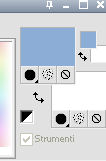
Apri una nuova immagine trasparente 800 x 525 pixels.
2. Effetti>Plugins>Mura's Meister - Cloud.
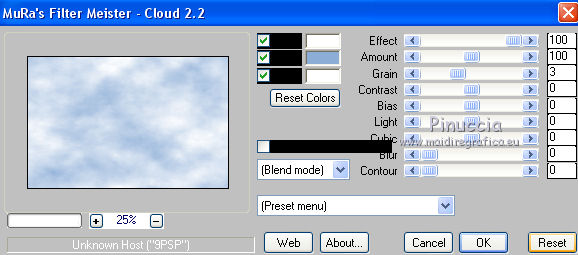
ricorda che questo filtro lavora con i lavori impostati nella paletta dei materiali, ma tiene in memoria il primo settaggio dall'apertura del programma.
Quindi se hai già usato il filtro, per essere sicuro di avere impostati i colori corretti premi il tasto Reset.
Premere successivamente il tasto Reset serve per cambiare casualmente (ragione per la quale il tuo risultato non potrà essere uguale al mio esempio), l'aspetto delle nuvole.
3. Selezione>Seleziona tutto.
Apri il tube femme-312-azalee, cancella il watermark e vai a Modifica>Copia.
non chiuderlo perchè ti servirà ancora
Torna al tuo lavoro e vai a Modifica>Incolla nella selezione.
Selezione>Deseleziona.
4. Effetti>Effetti di immagine>Motivo unico, con i settaggi standard.

5. Regola>Sfocatura>Sfocatura gaussiana - raggio 25.

6. Regola>Sfocatura>Sfocatura radiale.
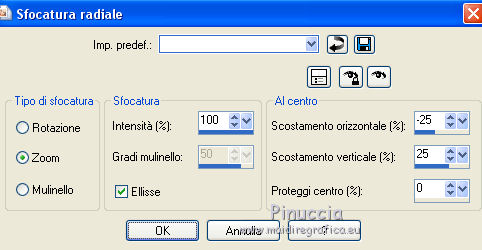
7. Effetti>Effetti di bordo>Aumenta di più.
8. Livelli>Duplica.
Immagine>Rifletti.
Immagine>Capovolgi.
Abbassa l'opacità di questo livello al 50%.
Livelli>Unisci>Unisci giù.
9. Effetti>Effetti di immagine>Motivo unico, con i settaggi standard.

10. Livelli>Duplica.
Immagine>Rifletti.
Abbassa l'opacità di questo livello al 50%.
Livelli>Unisci>Unisci giù.
Effetti>Effetti di bordo>Aumenta.
11. Livelli>Duplica.
Effetti>Plugins>Mehdi - Sorting Tiles.
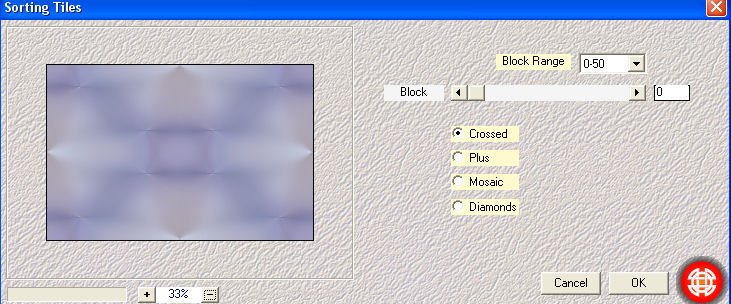
Cambia la modalità di miscelatura di questo livello in Luce netta,
e abbassa l'opacità al 30%.
12. Livelli>Nuovo livello raster.
Selezione>Carica/Salva selezione>Carica selezione da disco.
Cerca e carica la selezione Azalee-sel-47.

13. Imposta il colore di primo piano con #001c9a.
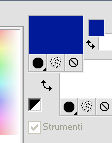
Riempi  la selezione con questo colore.
la selezione con questo colore.
Selezione>Deseleziona.
14. Livelli>Duplica.
Effetti>Plugins>AP 01 [Innovations] – Lines Silverlining.
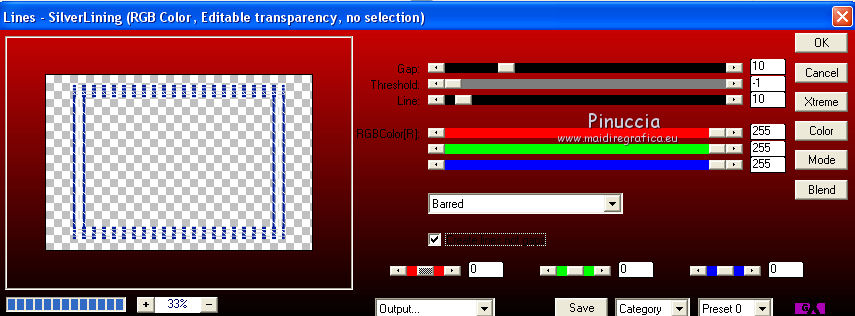
15. Effetti>Plugins>Filters Unlimited 2.0 - VM Stylize - Zoom blur.
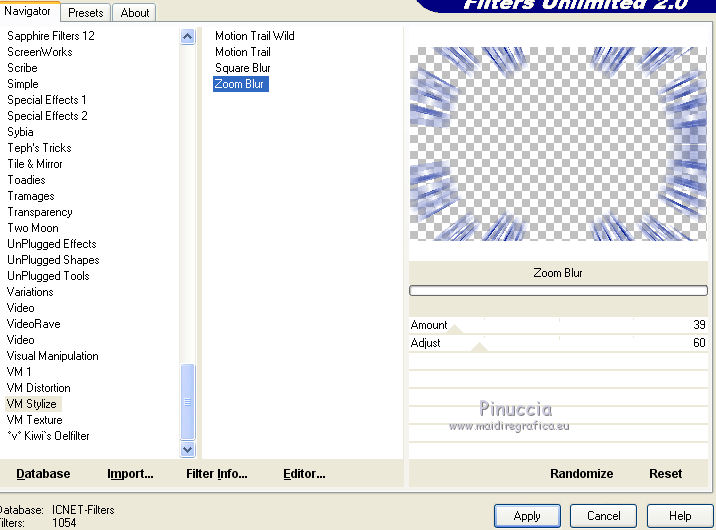
16. Attiva il livello sottostante.
Effetti>Plugins>Toadies - what are you, con i settaggi standard.
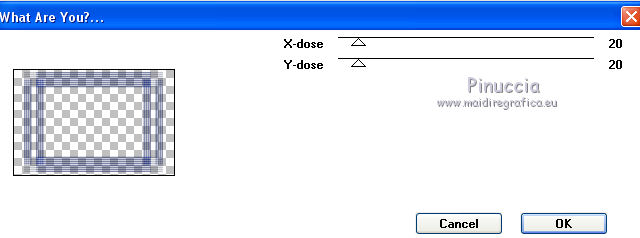
17. Effetti>Effetti 3D>Sfalsa ombra, colore nero.

18. Livelli>Duplica.
Effetti>Effetti di immagine>Motivo unico, con i settaggi standard.

Effetti>Effetti di bordo>Aumenta.
19. Attiva il livello inferiore di sfondo.
Apri il tube Beach-exotic-Azalee, e vai a Modifica>Copia.
Torna al tuo lavoro e vai a Modifica>Incolla come nuovo livello.
Cambia la modalità di miscelatura di questo livello in Moltiplica,
e abbassa l'opacità al 50%.
Regola>Messa a fuoco>Metti a fuoco.
20. Attiva il livello superiore.
Apri il tube deco-59-azalee, e vai a Modifica>Copia.
Torna al tuo lavoro e vai a Modifica>Incolla come nuovo livello.
21. Effetti>Effetti di immagine>Scostamento.

Livelli>Disponi>sposta giù.
22. Apri il tube Exotic-fruits-azalee, e vai a Modifica>Copia.
Torna al tuo lavoro e vai a Modifica>Incolla come nuovo livello.
Livelli>Disponi>Porta in alto.
23. Effetti>Effetti 3D>Sfalsa ombra, colore nero.

24. Sposta  il tube in basso a sinistra.
il tube in basso a sinistra.
25. Apri il tube Summer-texte-2-azalee, e vai a Modifica>Copia.
Torna al tuo lavoro e vai a Modifica>Incolla come nuovo livello.
Effetti>Effetti di immagine>Scostamento.
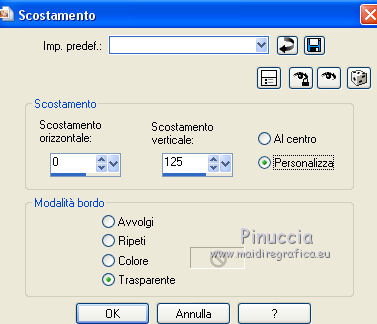
Regola>Messa a fuoco>metti a fuoco.
26. Livelli>Duplica.
Immagine>Capovolgi.
Abbassa l'opacità di questo livello al 20%.
27. Livelli>Unisci>Unisci visibile.
28. Immagine>Aggiungi bordatura, 2 pixels, simmetriche, colore #001c9a
Immagine>Aggiungi bordatura, 4 pixels, simmetriche, colore bianco #ffffff.
immagine>Aggiungi bordatura, 2 pixels, simmetriche, colore #001c9a
29. Selezione>Seleziona tutto.
Immagine>Aggiungi bordatura, 45 pixels, simmetriche, colore bianco #ffffff.
Selezione>Inverti.
30. Imposta il colore di primo piano con il colore bianco,
e il colore di sfondo con #001c9a.
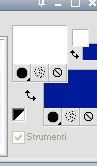
Passa il colore di primo piano a Gradiente di primo piano/sfondo, stile lineare.
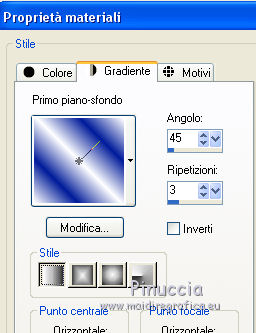
Riempi  la selezione con il gradiente.
la selezione con il gradiente.
31. Regola>Sfocatura>Sfocatura gaussiana - raggio 35.

32. Effetti>Plugins>Redfield - Mesh 3D
seleziona il preset prima di cambiare i settaggi
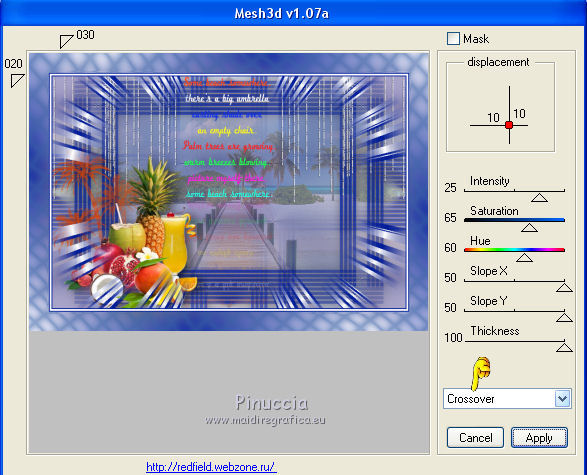
33. Selezione>Inverti.
Effetti>Effetti 3D>Sfalsa ombra, colore nero.

Selezione>Deseleziona.
34. Attiva nuovamente il tube femme-312-azalee, e vai a Modifica>Copia.
Torna al tuo lavoro e vai a Modifica>Incolla come nuovo livello.
Immagine>Ridimensiona, al 73%, tutti i livelli non selezionato.
35. Effetti>Effetti di immagine>Scostamento.
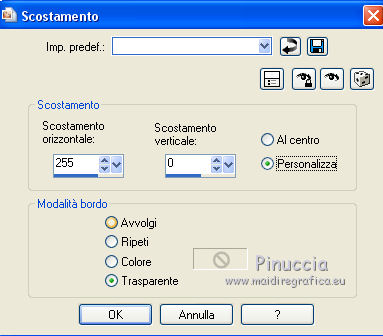
36. Effetti>Effetti 3D>Sfalsa ombra, colore nero.

Regola>Messa a fuoco>Metti a fuoco.
37. Immagine>Aggiungi bordatura, 1 pixel, simmetriche, con il colore #001c9a.
38. Firma il tuo lavoro su un nuovo livello.
Livelli>Unisci>Unisci tutto.
39. Ridimensiona, se vuoi.
Regola>Messa a fuoco>Metti a fuoco.
Salva in formato jpg.
Per questo esempio ho usato tubes di ClaudiaViza, Maryse e Sorensen.


Puoi scrivermi per qualsiasi motivo - problemi, dubbi, un link non funzionante -
o anche soltanto per un saluto.
20 Maggio 2014

